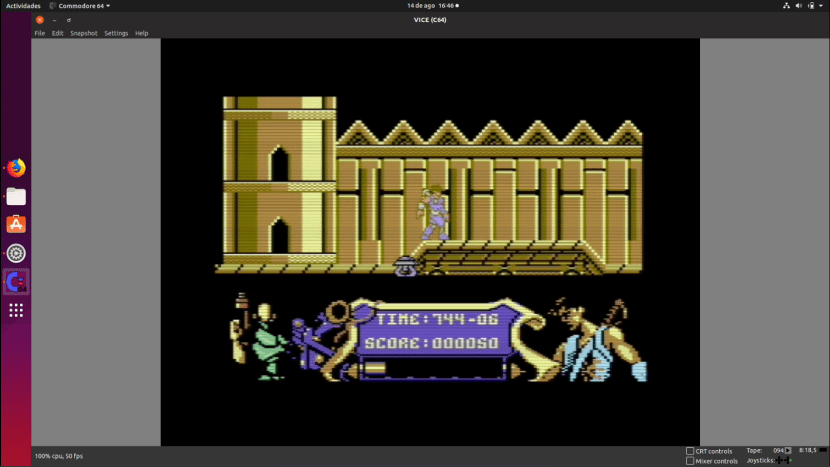
Non sto rivelando alcun segreto quando dico che l'informatica non è sempre stata come la conosciamo. Quando ho avuto il mio primo computer eravamo già su Windows XP, non usavo Linux perché non sapevo nemmeno che esistesse, ma essendo più piccolo ho usato (con mio fratello sempre a guardare, visto che era suo) un Commodore 64 Quello era solo un altro mondo, peggio, ovviamente, ma con il suo fascino. Se, come me, hai incontrato quel "fantastico" computer, devi sapere che puoi divertirti di nuovo con VICE, un emulatore disponibile per Linux.
VICE è un emulatore 2 in 1. Una volta installato, nel menu delle applicazioni appariranno due icone: una per il Commodore 64 e un altro per il 128k. Il funzionamento degli emulatori è simile a quello di altri emulatori più diffusi: una volta avviato, entreremo nell'interfaccia utente e potremo iniziare a utilizzare il sistema. Ovviamente devi sapere come funzionavano quei computer e ti mostrerò quel poco che ricordo per eseguire programmi e giochi su VICE.
Come giocare ai giochi Commodore su VICE
La prima cosa che dovremo fare è installare il file pacchetto snap di VICE. Per evitare confusione, descriverò in dettaglio i passaggi da seguire:
- Installiamo l'emulatore con il seguente comando:
sudo snap install vice-jz
- Apriamo l'emulatore. In questo esempio, userò quello del Commodore 64.
- Una volta all'interno dell'emulatore, il passaggio successivo è utilizzarlo. Se ricordi qualche comando, puoi provarlo. Ricordo piuttosto poco. Nella terza fase dobbiamo cercare le ROM, anche se in questo caso vengono chiamate anche "Tape". A causa di un problema di copyright, non possiamo aggiungere alcun link.
- Una volta scaricata la ROM o "Nastro", dobbiamo inserirla. Probabilmente abbiamo scaricato un file .zip e siamo interessati a cosa c'è dentro. Per questo esempio eseguirò un gioco chiamato "Strider", più specificamente "Strider (Europe) .tap". Per mettere il "nastro". clicchiamo dove dice "Nastro" e scegliamo "Allega immagine nastro ...".
- Scegliamo il file «Strider (Europe) .tap.
- Già con il "nastro" all'interno, lo caricheremo: scriviamo "load" senza virgolette e premiamo invio (è stato chiamato "Return").
- Vedremo il testo "PRESS PLAY ON TAPE" ed è quello che dobbiamo fare. Torniamo al menu "Nastro" e clicchiamo su "Avvia" (sarebbe stato più semplice se l'opzione mettesse "Riproduci", ma ...).
- Qui possono succedere due cose:
- Se funziona, aspettiamo e, una volta caricato, potremmo giocare.
- Se viene visualizzato un messaggio che dice che hai trovato qualcosa, probabilmente dovremo mettere carica »strider» proprio come l'ho scritto.
- Aspettiamo.
- Se ci chiedi di reimpostare l'account del nastro, lo facciamo. Dovremo premere "Fire", che una volta era il pulsante di fuoco sul joystick.
- Aspettiamo che venga caricato e riprodotto.
Toccando sulle opzioni possiamo configurare i controlli e altri parametri dell'emulatore. Cosa ne pensi di questo viaggio indietro nel tempo?
Hai questa e altre informazioni qui.

Com'era bello il Commodoro. Grazie per averla riportata indietro. ;)